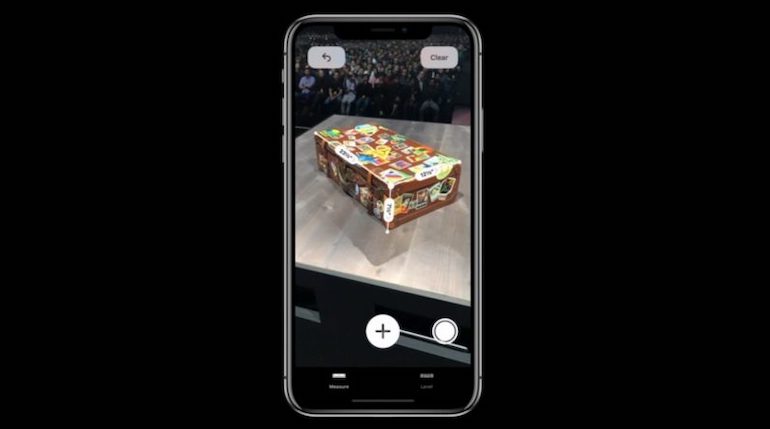Aplicația Measure îți permite să utilizezi realitatea augmentată (AR) pentru a măsura liniile folosind doar camera din spate a iPhone-ului. Funcționează destul de bine dacă n-ai la îndemană o ruletă.
Aplicația Measure funcționează numai pe modelele de iPhone care acceptă ARKit. Pe scurt, ai nevoie de un iPhone SE/iPhone 6S/iPhone 6S Plus sau unul care rulează iOS 12 ori un sistem de operare mai nou pentru a profita de noul software.

După ce faci upgrade la iOS 12, dacă iPhone-ul tău este compatibil cu ARKit, aplicația Measure ar trebui să se instaleze automat. Dacă nu o găsești sau ai șters aplicația, o poți descărca gratuit din App Store în orice moment.
- Lansează App Store din Home screen.
- Apasă pe Search din coltul ecranului.
- Scrie “Measure” în bara de căutare.
- Apasă Search.
- Apasă Get sau butonul iCloud.
Aplicația Measure poate măsura doar linii drepte deoarece folosește camera din spate și cu cât ai mai multă lumină cu atât ai rezultate mai bune.
- Deschide aplicația Measure din Home screen.
- Mută punctul alb la punctul de start al măsurătorii. Va încerca să se fixeze în colțuri atunci când camera va găsi unul.
- Apasă butonul “+” pentru a selecta punctul de start.
- Mută punctul alb până la locul final.
- Apasă butonul “+” pentru a selecta punctul final.
- Privește măsurătoarea finală situată în mijlocul liniei. Este posibil să fie nevoie de un pas înapoi pentru a vedea rezultatul.
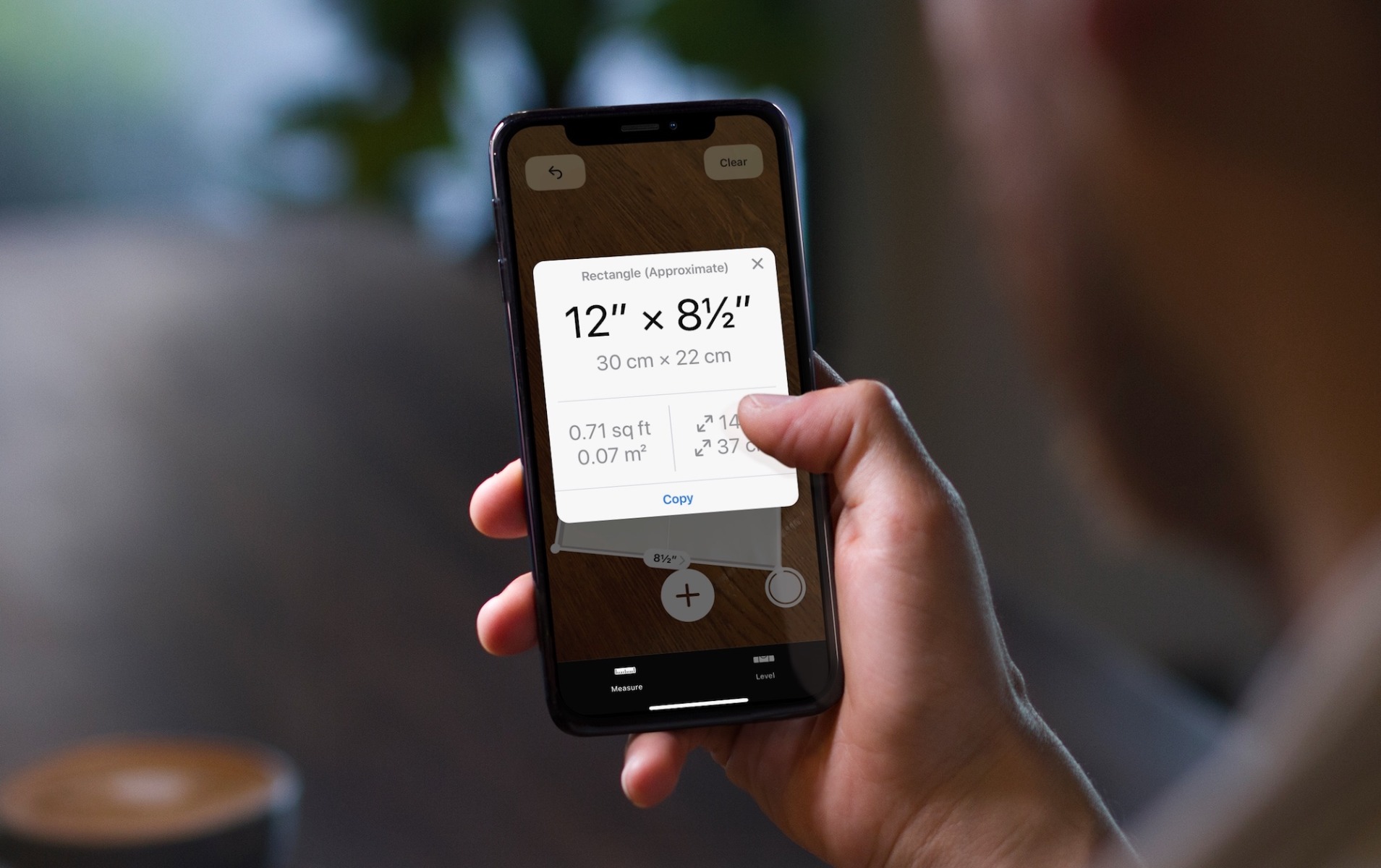
Instrumentul de nivel din iOS 12 este același ca în versiunea anterioară a iOS-ului, cu excepția faptului că a fost mutat în noua aplicație Measure.
- Lansează Measure din Home screen.
- Apasă pe Level
- Horizontal level:
-Plasează-ți iPhone-ul pe suprafața obiectului pe care încerci să îl nivelezi.
-Înclină iPhone-ul în toate direcțiile până când ajunge la 0 grade și ecranul devine verde.
- Poți atinge o singură dată pentru a dezactiva ecranul negru și va rămâne așa până când iPhone-ul tău este la nivel, moment în care va deveni verde.
- Vertical level
-Ține iPhone-ul orientat către obiect.
-Mișcă telefonul până ajungi la 0 grade și jumătatea de jos a ecranului devine verde.
-Daca dorești apoi să faci o altă măsurare din acest unghi, atinge o dată nivelul. Vei vedea apoi roșu în timp ce te îndepărtezi de unghiul în care erai. Acest lucru te poate ajuta să măsori unghiurile de 90 de grade și 45 de grade.